今天小编给大家分享一下笔记本电脑没声音如何解决的相关知识点,内容详细,逻辑清晰,相信大部分人都还太了解这方面的知识,所以分享这篇文章给大家参考一下,希望大家阅读完这篇文章后有所收获,下面我们一起来了解一下吧。
1、在桌面“计算机”图标上右击,点击“管理”。
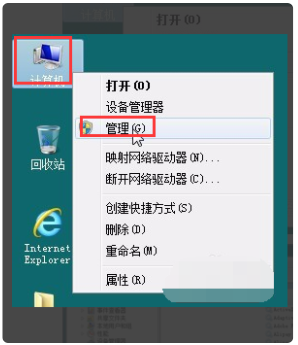
2、打开“计算机管理”界面,从左侧“控制台树”依次展开“服务和应用程序”、“服务”。
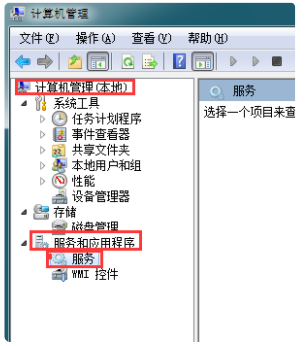
3、在服务列表中找到“MultimediaClassScheduler”。
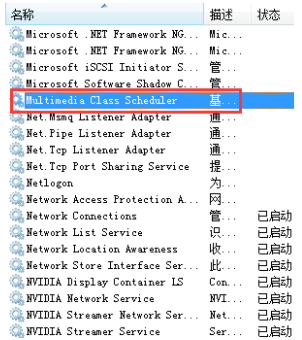
4、将启动类型设为“自动”,服务状态设为“启动”再点击“确认”即可。
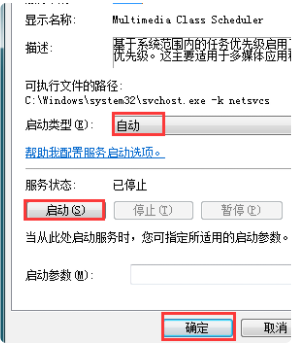
5、在服务列表中找到“WindowsAudio”。
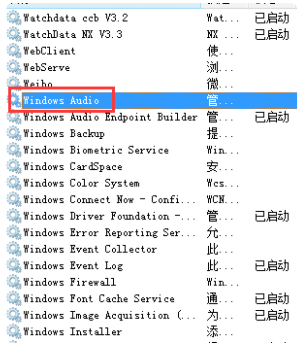
6、将启动类型设为“自动”,服务状态设为“启动”。
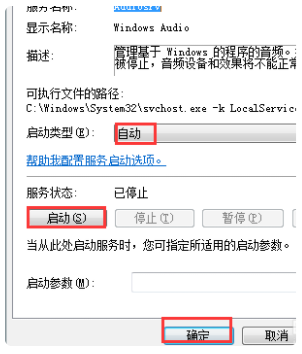
7、完成以上步骤后,音量图标上的红叉消失了,电脑声音恢复正常。
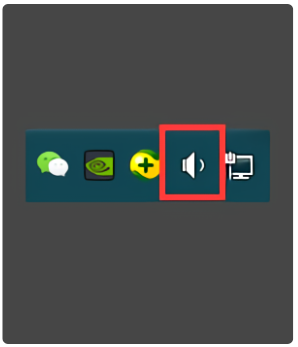
以上就是“笔记本电脑没声音如何解决”这篇文章的所有内容,感谢各位的阅读!相信大家阅读完这篇文章都有很大的收获,小编每天都会为大家更新不同的知识,如果还想学习更多的知识,请关注亿速云行业资讯频道。
免责声明:本站发布的内容(图片、视频和文字)以原创、转载和分享为主,文章观点不代表本网站立场,如果涉及侵权请联系站长邮箱:is@yisu.com进行举报,并提供相关证据,一经查实,将立刻删除涉嫌侵权内容。